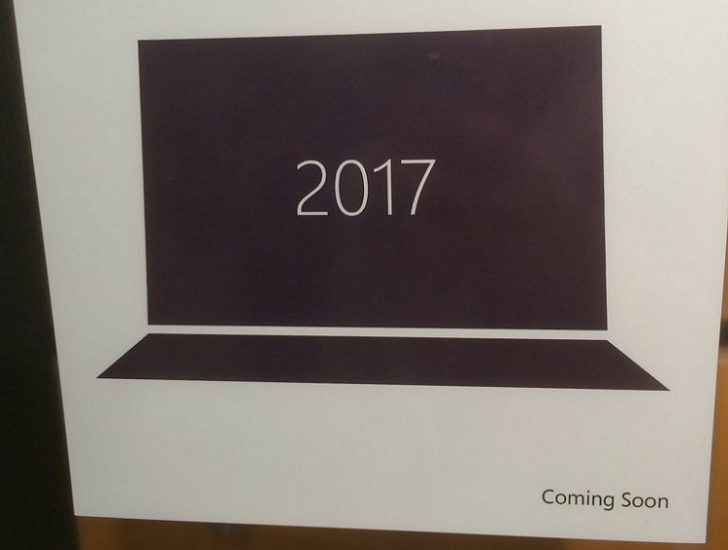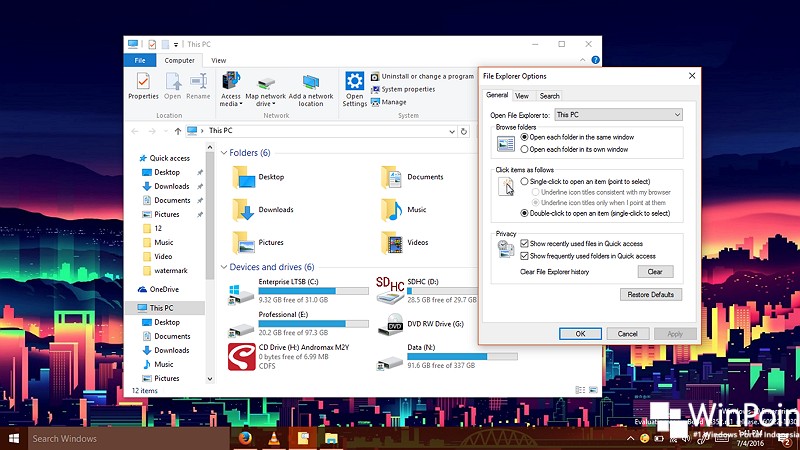 Di Windows 10, ketika kamu membuka File Explorer, maka halaman awal yang akan kamu lihat adalah Quick Access yang berisikan folder dan file yang sering diakses.
Di Windows 10, ketika kamu membuka File Explorer, maka halaman awal yang akan kamu lihat adalah Quick Access yang berisikan folder dan file yang sering diakses.
Mungkin kamu tidak suka dengan kehadirannya karena begitu kamu membuka File Explorer maka akan langsung diarahkan ke Quick Access. Nah untuk itu, kamu bisa menggunakan langkah-langkah dibawah ini agar bisa langsung membuka This PC, ketimbang Quick Access.
Mengganti Halaman Default File Explorer Windows 10
Pertama bukalah Folder Options, kamu bisa mencarinya terlebih dahulu menggunakan fitur search. (Baca Juga : Tips Mengoptimalkan Pencarian pada Search Windows 10)

Ketika jendela Folder Options terbuka, klik opsi Open File Explorer to untuk membuka menu drop down, lalu pilihlah This PC. Jika sudah klik OK untuk menyimpan perubahan.

Dengan begitu, lain waktu jika kamu membuka File Explorer, maka halaman pertama yang akan ditampilkan adalah This PC.
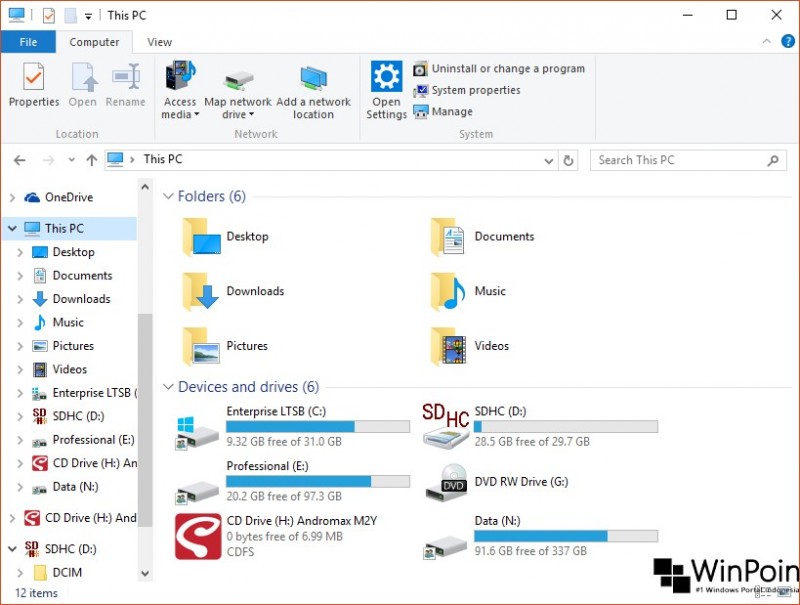
That’s it!